很多朋友在使用电脑的时候发现电脑里好像有某些文件,但是好像是隐藏的。那么如何才能显示隐藏的文件夹呢?今天小编就以win10系统为例告诉大家如何显示隐藏文件夹。
一些IT技术人员经常修改一些系统文件是很正常的,但有些新手却找不到这些文件。事实上,他们只需要显示这些隐藏文件即可。下面我们来说说win10系统如何让隐藏文件显示出来。方法。
win10显示隐藏文件夹的方法
1、进入win10桌面,双击我的电脑打开,进入下一步。

隐藏文件显示图-1
2、在打开的电脑界面中,点击界面顶部的查看,然后点击右侧的选项功能,进行下一步。

显示隐藏文件图2
3、在弹出的文件夹选项界面切换到查看选项,进行下一步。
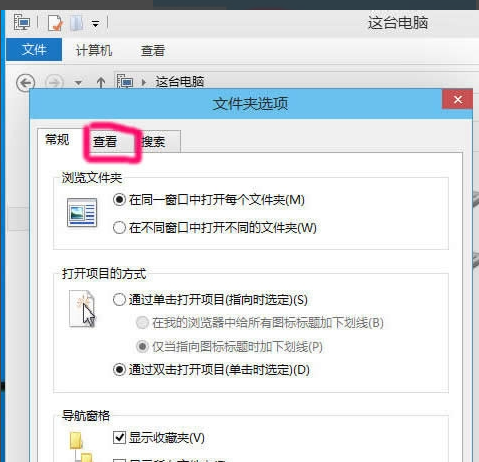
如何显示隐藏文件夹图3
4.用鼠标拉动下拉栏找到“显示隐藏的文件、文件夹和驱动器”,去掉前面的复选标记,然后单击“确定”按钮。

隐藏文件显示图-4
3. 会弹出警告界面,单击“是”即可。

显示隐藏文件图5
上述操作完成后,就会显示电脑的英寸文件夹。
分享到: